Pythonのcopytreeの使い方について。
この記事の内容はコチラです
- Pythonでフォルダをコピーする
- フォルダーをリネームしてコピーする
- copytreeの使い方を知る
今回は、Pythonでフォルダをコピーする「copytree」の使い方を解説します。
フォルダをコピーする copytree
Pythonの「copytree」を使えばフォルダを中身も含めてコピーすることができます。あるフォルダを任意の場所にコピーしたり、リネームしてコピーすることができます。
copytree構文
import shutil shutil.copytree(コピー元フォルダのパス,コピー先フォルダのパス) #戻り値:コピーしたフォルダのパス
まず最初にpython標準のshutil(shell utility)モジュールを使用するため「import shutil」を事前に記述します。
「shutil.copytree」で任意のフォルダをコピーします。
「戻り値」はコピーしたフォルダパスです。
例1. フォルダをコピーする(フルパス指定)
import shutil
shutil.copytree('c:\\pg','d:\\pg')
#[結果] 'd:\\pg'
Pythonの「copytree」で「c:\pg」を「d:\pg」にコピーしました。
パスの記述ですが、「\」をエスケープする必要があるため、「\」であれば「\\」と書きます。よって「c:\pg\file1.txt」の場合は「c:\\pg\\file1.txt」と書きます。
例2. フォルダをコピーする(ファイル名変更)
import shutil
shutil.copytree('c:\\pg','d:\\pg_test')
#[結果] 'd:\\pg_test'
ここではフォルダをコピーし、なおかつフォルダ名も変更しました。
例3. フォルダをコピーする(コピー先が存在する)
shutil.copytree('c:\\pg','d:\\pg_test')
#[結果] FileExistsError: [WinError 183]
#[結果] 既に存在するファイルを作成することはできません。
ここでは例2で作成したフォルダを再度作成しました。コピー先に同じフォルダ名が存在する場合はエラーになります。
これで「shutil.copytree」でフォルダをコピーすることができました。
以上、Pythonの「copytree」でフォルダをコピーする方法でした。
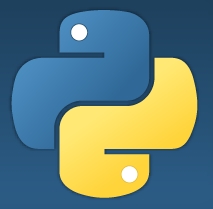
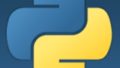
コメント